Запуск Windows 11 на этом компьютере невозможен
Запуск Windows 11 на этом компьютере невозможен
Содержание:
Привет, друзья. В этой статье будем разбираться с животрепещущим вопросом совместимости компьютеров с новой Windows 11, которую компания недавно презентовала. Накануне презентации предварительная сборка новой операционной системы утекла в сеть, так что все намёки и интриги компании пошли прахом, ей не удалось удивить публику новой версией Windows. Однако стресс и ажиотаж Microsoft всё же вызвала у публики – выложив на своём сайте минимальные системные требования к Windows 11. Согласно им, новую систему официально смогут установить только владельцы новых компьютеров – с UEFI и Secure Boot, с поддержкой модуля безопасности TPM 2.0, с совместимыми процессорами, в перечень которых вошли лишь последние поколения Intel и AMD. Но акцент на слове «официально». Давайте детально разбираться с требованиями Microsoft, с тем, как проверить компьютер на совместимость с Windows 11, и с тем, как работать с ней на несовместимых компьютерах.
↑ Запуск Windows 11 на этом компьютере невозможен
↑ Минимальные системные требования Windows 11
Минимальные системные требования к Windows 11, которые Microsoft официально заявляет к Windows 11 таковы:
|
Компонент |
Требование |
|
Процессор |
64-битный, двухъядерный, частота не менее 1 ГГц, из числа современных моделей Intel, AMD и Qualcomm, официально перечисленных Microsoft |
|
Оперативная память |
4 Гб |
|
Жёсткий диск |
64 Гб |
|
BIOS |
Активный UEFI, активный Secure Boot |
|
Видеокарта |
С драйвером WDDM 2.0 и поддержкой DirectX 12 |
|
Дисплей |
720р, диагональ 9 дюймов |
|
TPM |
Доверенный платформенный модуль TPM версии 2.0 |
|
Интернет |
Обязательное условие для установки и использования редакции Home, работающей только с подключением к аккаунту Microsoft |
Для использования отдельных возможностей Windows 11 ПК или ноутбук должен иметь отдельные аппаратные компоненты и технологии – камера, микрофон, HDR-монитор, NVMe-накопитель и т.п. Полный перечень всех возможных системных требований к Windows 11 изложен на сайте Microsoft.
Требования, как видим, суровы, им не смогут соответствовать многие компьютеры, в частности, 5-летней давности. Но, друзья, это лишь официальные требования, их можно обойти сейчас. И, вероятно, можно будет обойти в будущем после официального выхода Windows 11. Об этих возможностях мы будем говорить далее, пока же давайте разберёмся, как проверить, отвечает ли компьютер системным требованиям Windows 11, и если не отвечает, что можно сделать, чтобы отвечал.
↑ Как проверить компьютер на совместимость с Windows 11
Для проверки системных требований Windows 11 Microsoft создала специальную утилиту PC Health Check. И наподобие этой утилиты есть сторонние утилиты, которые проверяют компьютер на предмет соответствия системным требованиям Windows 11. Проверяют, выдают результат – можно или нельзя запускать на компьютере Windows 11, а также показывают детализацию по конкретным компонентам компьютера, которые дают просадку в плане совместимости с новой версией Windows. Все эти утилиты детально рассмотрены в статье сайта «Как проверить компьютер на совместимость с Windows 11». По этой статье вы можете проверить свой компьютер, отвечают ли его конкретные компоненты требованиям Windows 11 или нет. А вот что делать со всеми не отвечающими требованиям Windows 11 компонентами компьютера, и как убрать просадки, чтобы пользоваться новой операционной системой официально, давайте разбираться ниже. Рассмотрим отдельно каждый компонент из перечня требований Microsoft, который может им не соответствовать.
↑ Процессор
Процессор – это, друзья, самый главный компонент из перечня требований Microsoft, его нельзя будет обойти, как в случае с другими компонентами. Windows 11 либо будет работать с вашим процессором, либо не будет, либо будет, но с какими-то проблемами. Вполне оправданы на сегодняшний день требования компании насчёт 64-битной архитектуры процессоров и наличия минимум двух ядер, всё это реальные требования, и многие компьютеры им давно соответствуют. Windows 11 будет поставляться только в 64-битном выпуске, это хорошо: меньше фрагментации дистрибутива операционной системы, меньше путаницы в умах пользователей-новичков. 32-битные Windows неактуальны даже для компьютеров 10-летней давности. Вопрос вызывает поддержка новой операционной системой конкретных процессоров, в перечень поддержки попали только современные Intel 8-го поколения и AMD Zen 2, ну и ещё ARM-процессоры Qualcomm, а точнее:
- Intel Celeron, Pentium, Core начиная с 8-го поколения;
- Intel Atom Elkhart Lake;
- Intel Xeon начиная с 6-поколения;
- AMD Athlon отдельные модели;
- AMD Epyc;
- AMD Ryzen начиная со 2-го поколения (отдельные модели), больший перечень поддержки начиная с 3-го поколения;
- Qualcomm серий 7 и 8.
Обновлено: в конце августа 2021 года Microsoft расширила перечень поддержки процессоров, добавив в него:
- Intel Core i7 7-го поколения (некоторые модели);
- Intel Core серии X;
- Intel Xeon серии W;
- Intel Core 7820HQ (процессор Surface Studio 2).
Конкретные поддерживаемые модели смотрим на сайте документации Microsoft для:
Подбирая процессоры для новой Windows 11, Microsoft руководствовалась и критериями безопасности: процессоры из поддерживаемого перечня поддерживают безопасную загрузку и VBS (Virtualization-based Security, безопасность на основе виртуализации). По данным Microsoft, эти функции снижают число заражений компьютеров на 60%. Очень многие процессоры, вполне актуальные сегодня — например, Intel Core 6- и 7-го поколения, AMD Ryzen 2-го, да даже 1-го поколения — остались в пролёте. В качестве исключения в рамках инсайдерского тестирования Windows 11 официально будет поддерживать Intel 7-го поколения и AMD Zen 1.
Но, друзья, в любом случае поддерживаем процессоры – это лишь такие, на которых Microsoft гарантирует слаженную работу, и насчёт которых к компании можно обратиться с претензиями. Windows 11 будет работать и со старыми процессорами, не из поддерживаемого перечня. Но если у вас возникнут проблемы в работе с Windows 11 на таких процессорах, при предъявлении претензий к Microsoft она будет иметь право послать вас… за покупкой нового компьютера. Обычное юридическое оформление отказа от ответственности. Microsoft, видимо, созрела к идее создания стабильной операционной системы, слаженно работающей с железом. А для этого, соответственно, необходимо ограничить перечень как минимум поддерживаемых процессоров. Сузить круг процессоров, дабы полноценно вытестировать Windows 11 перед выпуском и в процессе её обновления. Лишь так компания сможет создать и поддерживать относительно идеальную Windows, меньше извиняться за топорные апдейты и проигрывать в исках пользователям, дерзнувшим взыскать с Microsoft денежную компенсацию за упавшую систему. Проект Windows 10 как операционной системы для чего попало и работающей на чём попало, очевидно, компания сочла несостоятельным. И решила хоть как-то сузить круг поддерживаемого железа, дабы пойти проторенным путём компании Apple. Ибо иных путей совершенствования операционной системы попросту нет.
Если у вас, друзья, утилита PC Health выдаёт вердикт «Запуск Windows 11 на этом компьютере невозможен», утилита WhyNotWin11 показывает несоответствие или неопределённость в плане процессора, и его нет в перечне поддержки на сайте документации Microsoft, не стоит сразу же бежать обновлять железо. Очень может быть, что Windows 11 будет работать с вашим процессором. А возможные проблемы из-за неслаженной работы операционной системы и процессора… Они были 35 лет существования Windows, и не факт, что исчезнут на поддерживаемых процессорах. Надо дождаться выпуска Windows 11, установить её, поюзать, и только потом думать об апгрейде. Подробно о поддержке процессоров Windows 11 читаем здесь.
↑ Оперативная память
Требование 4 Гб оперативной памяти как минимального порога совместимости с Windows 11 вполне оправдано. С меньшим объёмом у вас не будет нормально работать ни Windows 11, ни Windows 10, 8.1 и даже 7. И, опять же, это не значит, что вы не сможете неофициально установить Windows 11, и что она не запустится вашем компьютере. Но при любом раскладе «оперативки» лучше добавить, либо продать ноутбук и купить новый, если это невозможно. Сколько добавить, смотрим в статье «Сколько оперативной памяти нужно для Windows 10». Как узнать тип оперативной памяти и добавить её, смотрим в статье «Как установить оперативную память».
↑ Видеокарта
Требования Windows 11 по части графики пройдут не все видеокарты и интегрированные решения, только современные. Поддержка графического драйвера на базе архитектуры WDDM версии 2.0 и платформы DirectX версии 12 есть у современных видеокарт поколения памяти GDDR5, может быть у не совсем старых моделей с памятью GDDR3. Старые же карты с GDDR3 (и старше них) в плане соответствия Windows 11 просядут. Но и несоответствие видеокарты требованиям новой Windows не значит, что её нельзя будет установить и запустить на компьютере. С поддержкой более ранних версий DirectX просто не сможем использовать в играх преимущества DirectX 12. Если вы не играете, для вас это и не будет проблемой, если хотите играть, вам в любом случае нужна будет современная видеокарта, но вы сможете её купить при удобном случае, а не под прицелом соответствия новой операционной системе. Требование DirectX 12 на компьютерах с Windows 11 – это претворение в жизнь планов Microsoft по созданию своей технологи DirectX 12 Ultimate для реализации реалистичности в играх. Без этого DirectX 12 Ultimate доступна только в нативной реализации на современных видеокартах Nvidia GeForce RTX.

↑ BIOS
Требование реализации на компьютере современного формата BIOS UEFI и включённого протокола безопасной загрузки Secure Boot может оставить за бортом официального статуса использования Windows 11 даже некоторые современные компьютеры. Сам формат UEFI не есть что-то новое, материнки ПК и ноутбуки с ним на рынке существуют года эдак с 2010. Но есть и много несовременных, однако вполне пригодных к использованию ПК и ноутбуков со старым форматом BIOS Legacy. Такие, очевидно, будут проседать по процессору, но, возможно, и на них можно будет установить Windows 11 неофициально. Как минимум первые сборки Windows 11 свободно устанавливаются на MBR-диск и работают как Legacy-системы. Ведь кардинальных внутренних новшеств в новой Windows нет, это всё та же Windows NT. Но даже если у вас есть UEFI, не факт, что вы не столкнётесь с проблемами включения Secure Boot.
Если утилита WhyNotWin11 показывает, что у вас не соответствует Boot Type, т.е. режим BIOS, зайдите в BIOS и посмотрите, есть ли у вас поддержка режима UEFI, возможно, этот режим просто отключён. Если у вас BIOS с графическим интерфейсом, то точно есть. На ноутбуках BIOS UEFI может быть и консольного типа. Но в любом случае нужно среди настроек загрузки искать параметры типа «UEFI» или «UEFI only», означающие запуск компьютера только в режиме UEFI. Однако, друзья, если у вас до этого компьютер был в режимах Legacy или совместимости CSM, при этом жёсткий диск имеет стиль разметки MBR, прежде конвертируйте его в GPT. И только потом переключайте BIOS в режим UEFI.
В некоторых UEFI и сам этот режим, и Secure Boot включается очень просто.
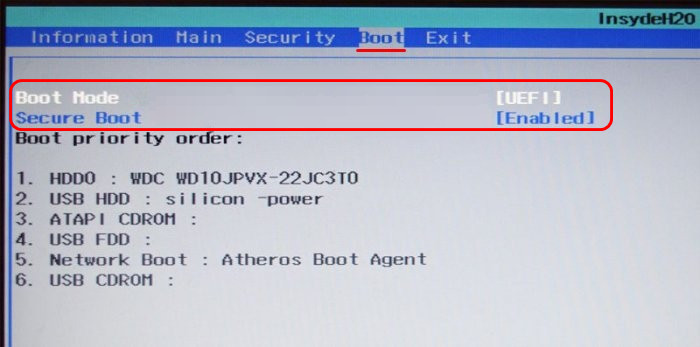 В некоторых всё сложнее: есть параметры UEFI, а Secure Boot сокрыт, пока вы не выключите CSM.
В некоторых всё сложнее: есть параметры UEFI, а Secure Boot сокрыт, пока вы не выключите CSM.
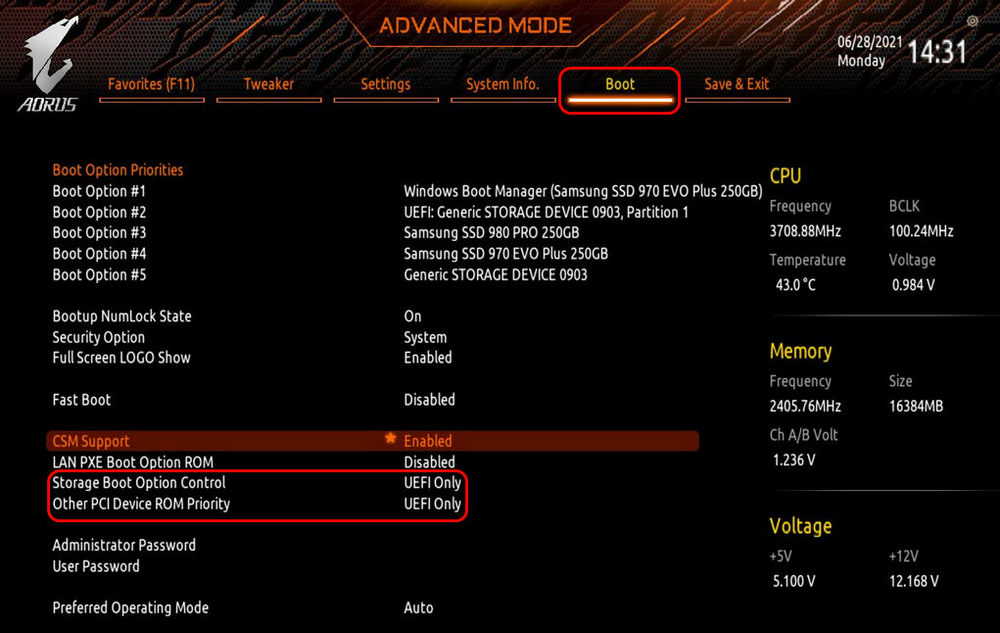 Если у вас в BIOS UEFI отключён Secure Boot, включать его нужно осторожно. Во-первых, если у вас установлена Windows 7, вы можете конвертировать диск в стиль разметки GPT, но Secure Boot не пропустит эту систему к запуску. Он пропускает Windows начиная с версии 8, вам нужно прежде обновиться до Windows 10. Во-вторых, для включения Secure Boot или вообще отображения его в настройках может потребоваться отключить CSM.
Если у вас в BIOS UEFI отключён Secure Boot, включать его нужно осторожно. Во-первых, если у вас установлена Windows 7, вы можете конвертировать диск в стиль разметки GPT, но Secure Boot не пропустит эту систему к запуску. Он пропускает Windows начиная с версии 8, вам нужно прежде обновиться до Windows 10. Во-вторых, для включения Secure Boot или вообще отображения его в настройках может потребоваться отключить CSM.
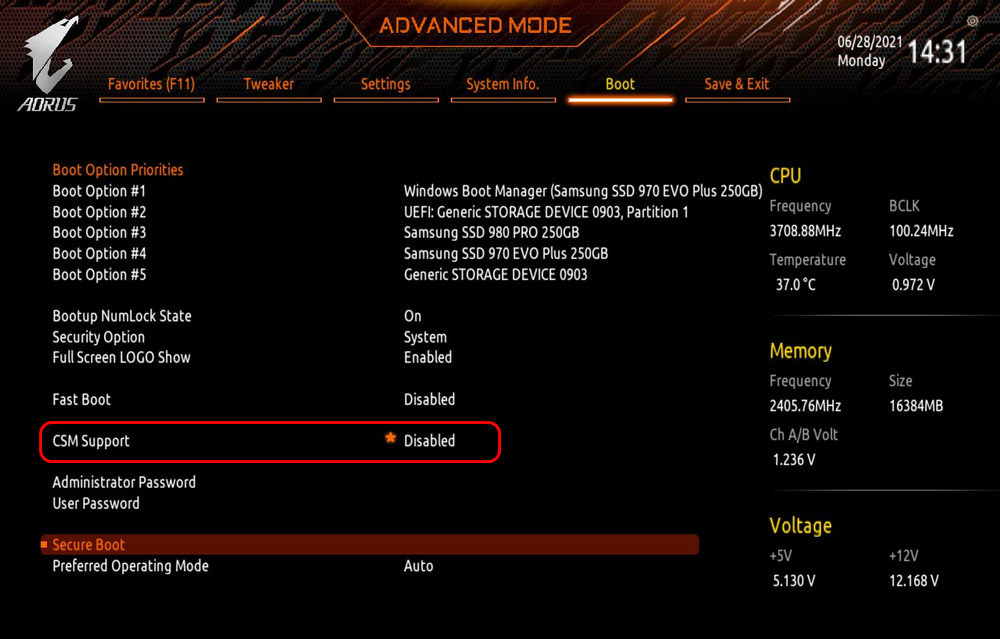 А это чревато тем, что может исчезнуть изображение на экране, и тогда придётся только сбрасывать настройки BIOS в дефолт перемычкой на материнке. Во многих UEFI реализован современный протокол видео GOP, а не старый VGA, как в BIOS Legacy. Но не все видеокарты нативно поддерживают GOP, ограничиваясь поддержкой Legacy VGA. Таким образом работа видеокарты возможна только при активных режимах BIOS Legacy или CSM. Если вы отключите CSM, и у вас умный UEFI, он попросту вернёт сам назад включение CSM. А если вы попытаетесь включить Secure Boot, не даст вам это сделать, указывая на проблему с драйвером GOP.
А это чревато тем, что может исчезнуть изображение на экране, и тогда придётся только сбрасывать настройки BIOS в дефолт перемычкой на материнке. Во многих UEFI реализован современный протокол видео GOP, а не старый VGA, как в BIOS Legacy. Но не все видеокарты нативно поддерживают GOP, ограничиваясь поддержкой Legacy VGA. Таким образом работа видеокарты возможна только при активных режимах BIOS Legacy или CSM. Если вы отключите CSM, и у вас умный UEFI, он попросту вернёт сам назад включение CSM. А если вы попытаетесь включить Secure Boot, не даст вам это сделать, указывая на проблему с драйвером GOP.
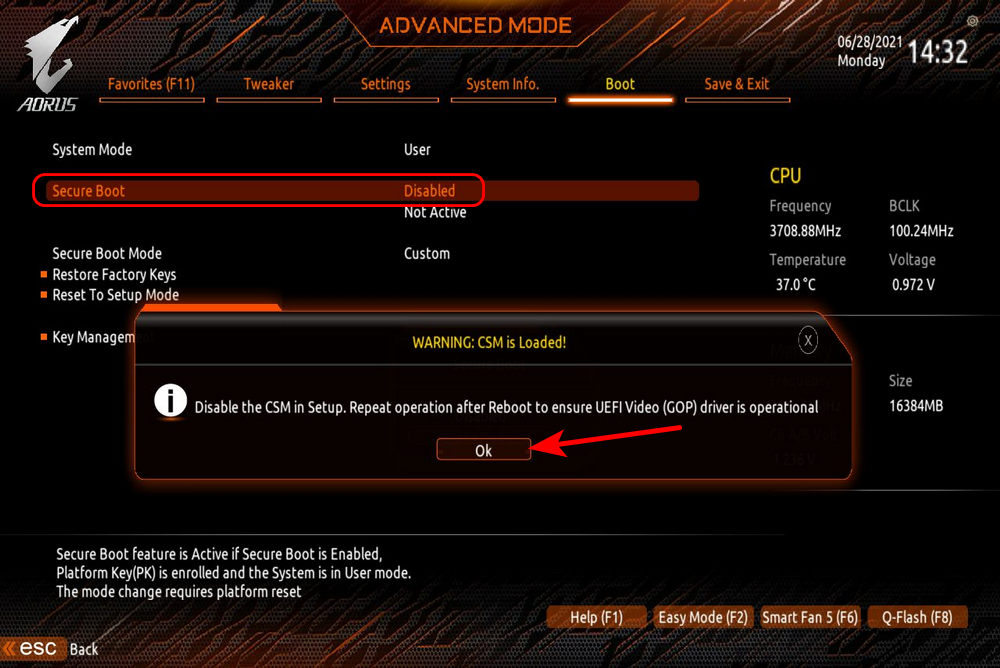 В таком случае оставляйте всё как есть, т.е. включённый CSM и отключённый Secure Boot. В моём случае, например, компьютер и при таких условиях прошёл проверку на совместимость с Windows 11. Приведу ещё пример включения Secure Boot: он выставлен включенным, но в качестве защиты от дурака UEFI отображает его статус выключенным и ни в какую не отключает CSM. Чтобы на таком компьютере Secure Boot значился включённым, в параметре типа операционной системы попробуйте выставить «Windows 8 WHQL» или «Windows 10 WHQL».
В таком случае оставляйте всё как есть, т.е. включённый CSM и отключённый Secure Boot. В моём случае, например, компьютер и при таких условиях прошёл проверку на совместимость с Windows 11. Приведу ещё пример включения Secure Boot: он выставлен включенным, но в качестве защиты от дурака UEFI отображает его статус выключенным и ни в какую не отключает CSM. Чтобы на таком компьютере Secure Boot значился включённым, в параметре типа операционной системы попробуйте выставить «Windows 8 WHQL» или «Windows 10 WHQL».
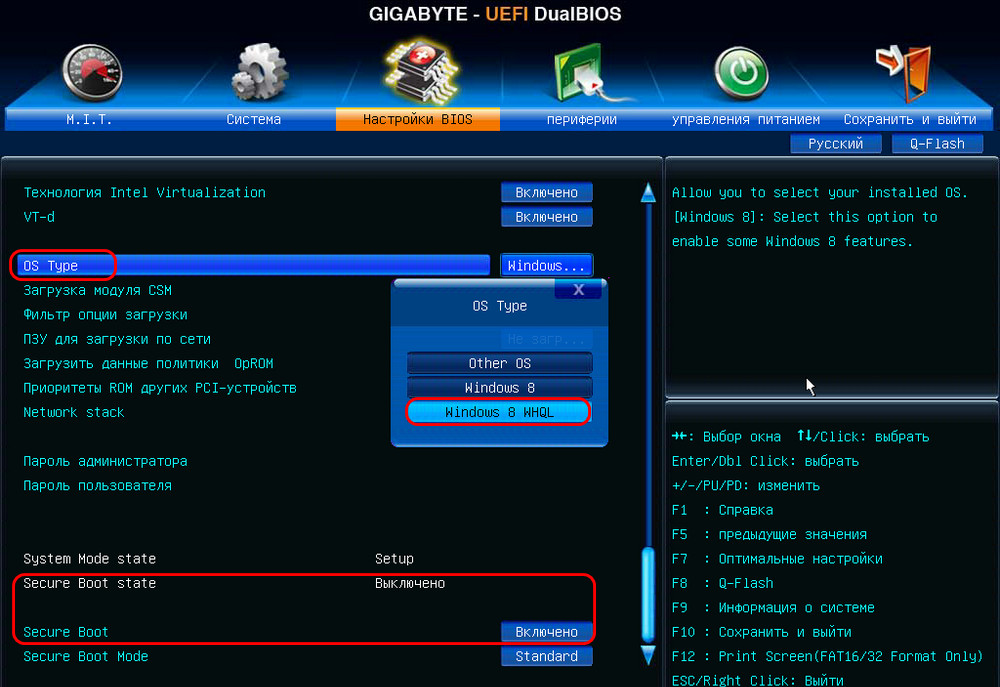
↑ TPM 2.0
Самое жёсткое требование в минимальных системных характеристиках Windows 11 – наличие модуля безопасности TPM, да ещё и версии 2.0. Оно отметает многие ноутбуки и ПК, выпущенные позднее 2016 года. TPM (абрр. Trust Platform Module) – это криптомодуль, чип безопасности со своим уникальным идентификатором в микросхеме, который не может быть изменён и может использоваться для проверки подлинности доступа. Отвечает за хранение на компьютере зашифрованной информации, препятствует заражению буткитами и руткитами на этапе до загрузки операционной системы. Обеспечивает безопасное хранение ключей шифрования, хранит биометрические данные пользователей. Делает возможными функции типа Windows Hello, авторизации с помощью сканера отпечатков палацев, электронной подписи документов. Секретные данные хранятся не в файловой системе пользователя, откуда их могут умыкнуть злоумышленники, а в чипе модуля безопасности. Практически во всех современных смартфонах есть криптомодуль безопасности, и Microsoft, очевидно, косвенно обязывает и компьютеры его иметь, дабы перевести их на новый уровень безопасности. Тем более, что в Windows 11 заявлена поддержка Android-приложений. У модулей TPM есть версии, актуальная и требуемая Microsoft – 2.0. TPM с версией 1.2 проверку на соответствие Windows 11 не пройдёт. TPM на компьютерах может быть реализован:
- Аппаратно и интегрировано, это чипы, внедряемые в ноутбуки, моноблоки и прочие OEM-устройства с предустановленной Windows 10 начиная с 2016 года, причём именно версии 2.0, согласно заявленным компанией требованиям для OEM-производителей. Реже интегрированный аппаратный TPM может быть в современных материнских платах ПК;
- Аппаратно в виде разъёма TPM-модуля на современной материнской плате, в таком случае чип TPM можно приобрести при необходимости отдельно и подсоединить его к плате;

- Программмо, путём эмуляции TPM в BIOS, т.е. за счёт технологий чипсета. Для этого нужно, чтобы материнская плата, точнее её чипсет, поддерживали такую эмуляцию, и чтобы технология эмуляции была включена в BIOS. Такая технология с поддержкой версии 2.0 есть у материнских плат на чипсетах Intel и AMD начиная с их 300-х серий.
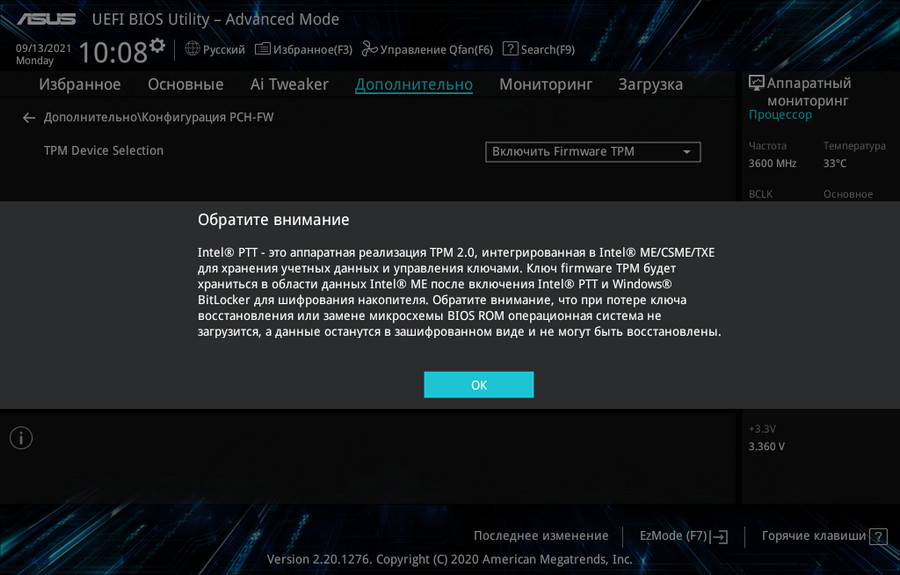
Проверить, есть ли на компьютере аппаратный или программный TPM 2.0, можно отдельно от утилит проверки на совместимость с новой системой. Введите в командную строку:
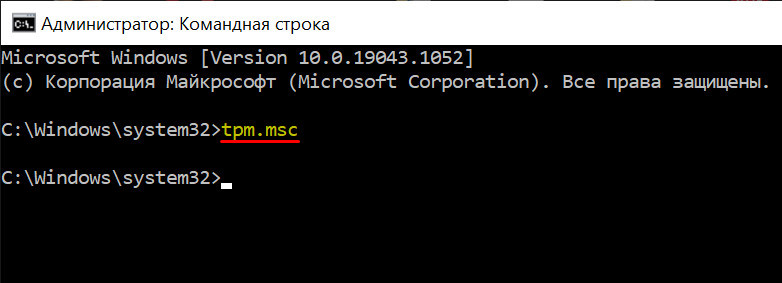 Запустится оснастка модуля, если он есть и активен, увидим его характеристики и версию.
Запустится оснастка модуля, если он есть и активен, увидим его характеристики и версию.
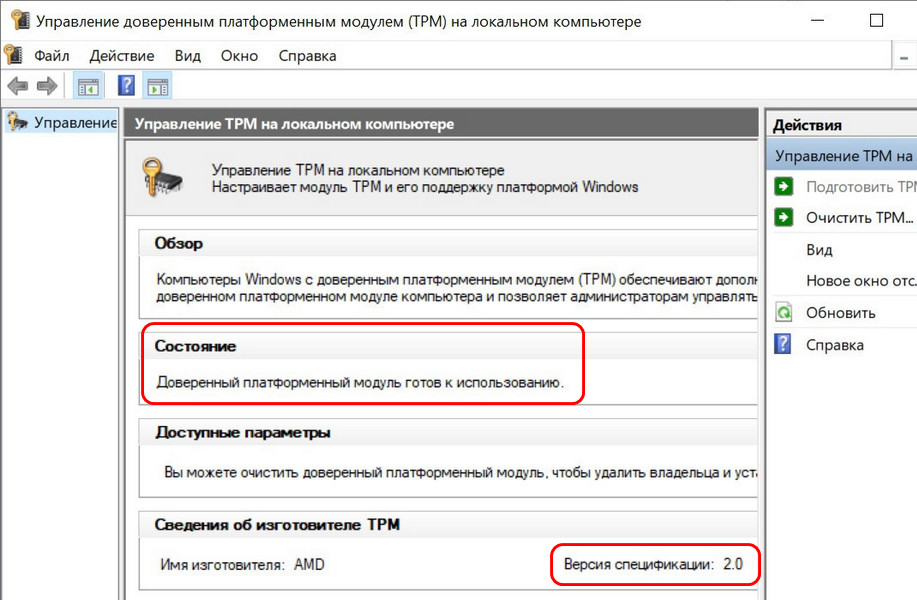 Если его не будет, либо же он будет неактивен, увидим такое вот сообщение.
Если его не будет, либо же он будет неактивен, увидим такое вот сообщение.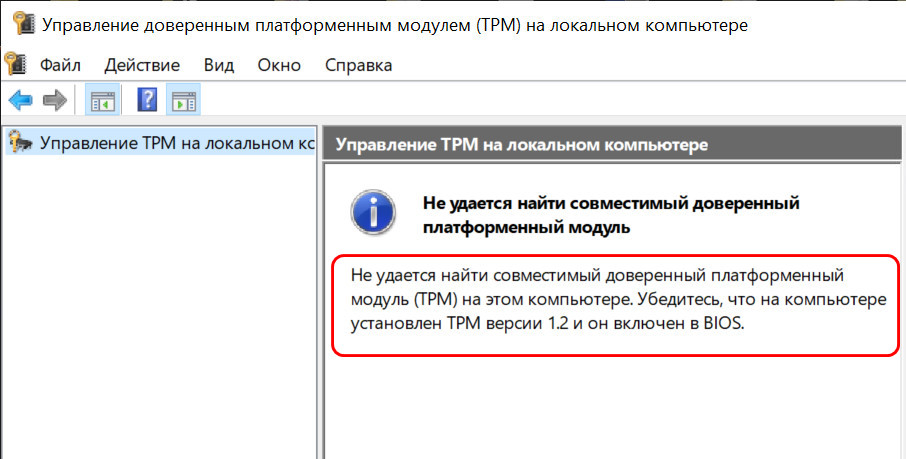 В таком случае нужно отправиться в BIOS и поискать там параметры активации аппаратного TPM, либо включить эмуляцию модуля. Аппаратный модуль ищите в настройках расширенных или безопасности по параметрам с названиями типа «TPM», «TPM Device», «Trusted Platform Module», «Security Chip» и включайте.
В таком случае нужно отправиться в BIOS и поискать там параметры активации аппаратного TPM, либо включить эмуляцию модуля. Аппаратный модуль ищите в настройках расширенных или безопасности по параметрам с названиями типа «TPM», «TPM Device», «Trusted Platform Module», «Security Chip» и включайте.
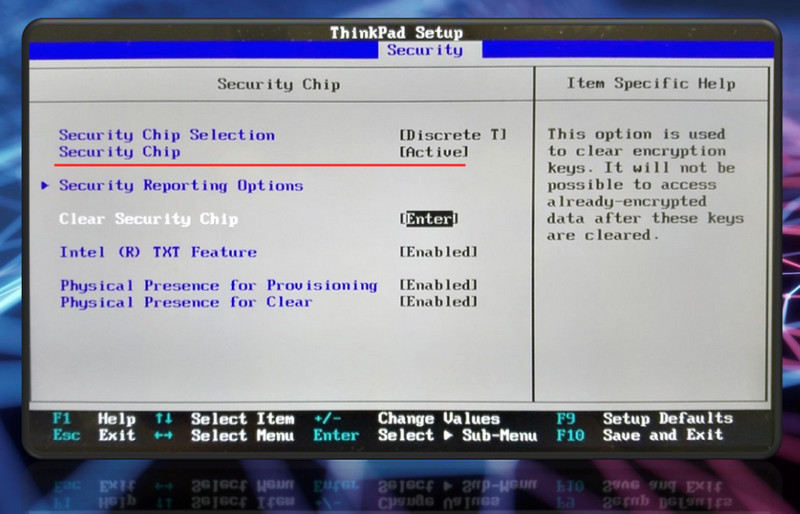 Эмуляцию модуля на компьютерах с процессорами AMD ищите по названию технологии эмуляции «fTPM», с процессорами Intel – по названию технологии «PTT».
Эмуляцию модуля на компьютерах с процессорами AMD ищите по названию технологии эмуляции «fTPM», с процессорами Intel – по названию технологии «PTT».
Рассмотрим, как включить в BIOS эмуляцию TPM 2.0 на примере конкретных материнок Asus. На материнке Gigabyte на платформе AMD заходим в настройки «Settings», затем открываем вкладку «Miscellaneous» (управления встроенными устройствами).
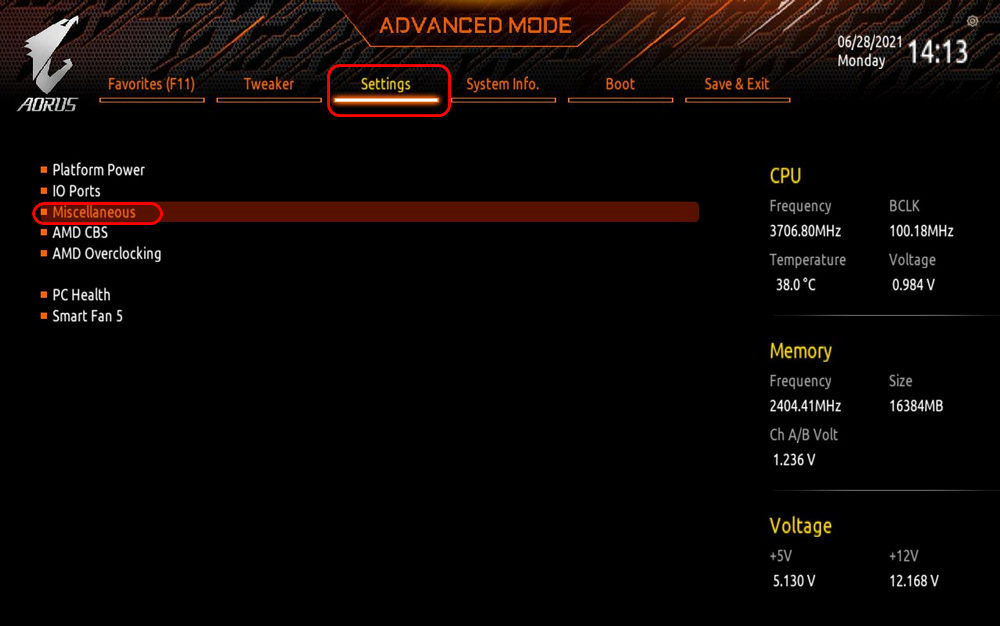 Опцию «AMD CPU fTPM» ставим в Enabled.
Опцию «AMD CPU fTPM» ставим в Enabled.
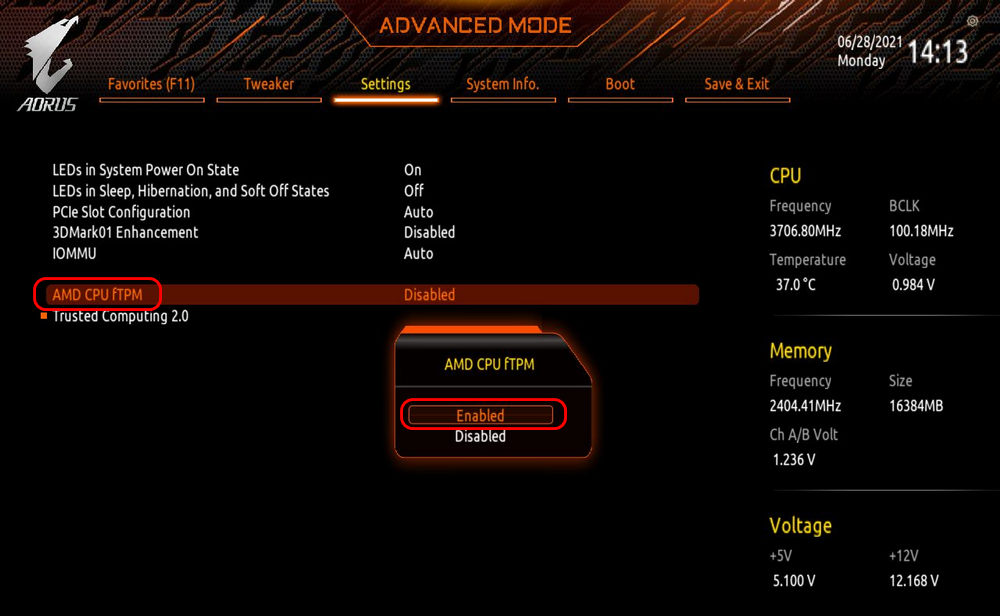 На материнке Asus на платформе Intel заходим в дополнительные настройки, затем открываем вкладку «Конфигурация PCH-FW».
На материнке Asus на платформе Intel заходим в дополнительные настройки, затем открываем вкладку «Конфигурация PCH-FW».
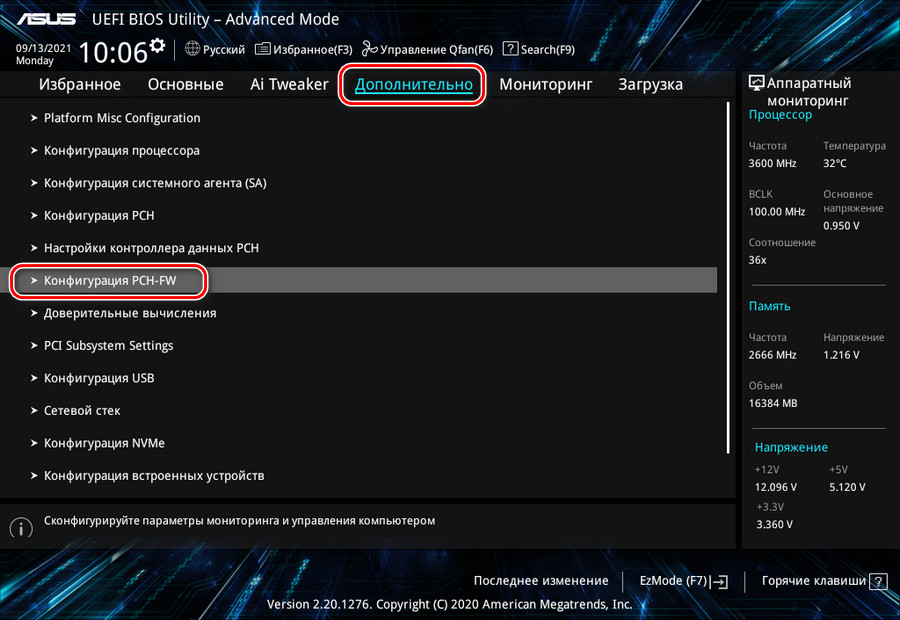
Для настройки «TPM Выбор устройства» ставим значение «PTT».
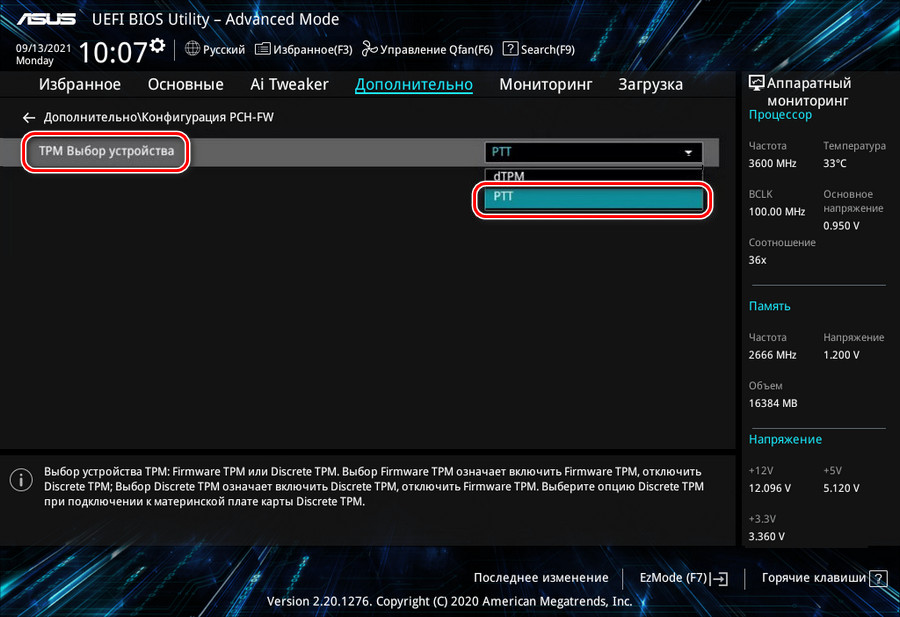
Другой вариант может быть: для настройки «TPM Device Seletction» ставим значение «Включить Firmware TPM».
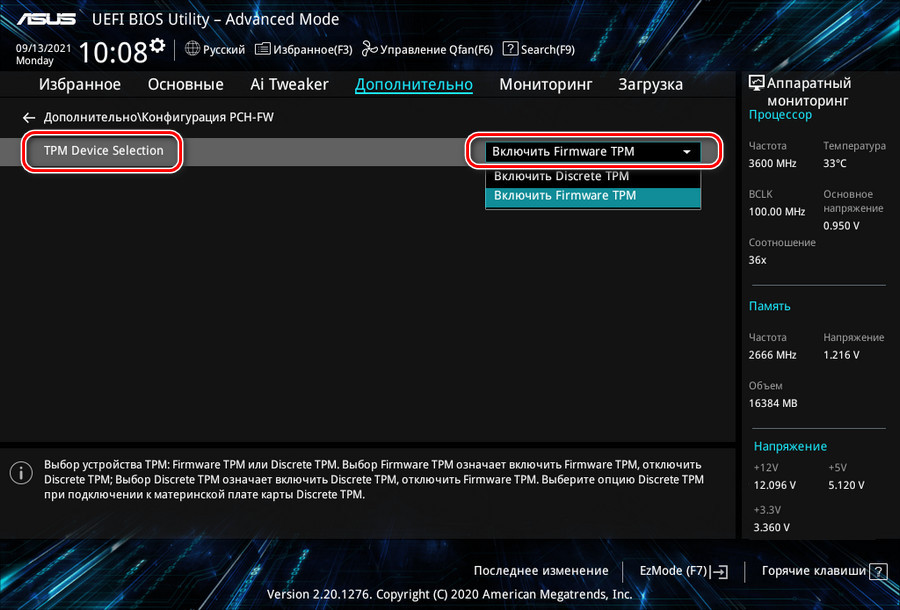
Больше о модуле TPM смотрите в статье «Как включить TPM в БИОС».
↑ Что делать, если компьютер не соответствует требованиям Windows 11
Если ваш компьютер, друзья, не соответствует минимальным системным требованиям Windows 11, пока что это означает, вы не сможете установить новую операционную систему официально. Но неофициально, не предъявляя Microsoft никаких претензий, у вас такая возможность, скорее всего, будет. Об этом косвенно говорит обещание Microsoft, что пользователи Windows 10 смогут обновиться до Windows 11. При этом если их компьютеры не будут соответствовать Windows 11, они всего лишь получат уведомление о том, что компания не рекомендует обновляться. Не рекомендует, но и не запрещает. Microsoft официально не запрещает нынче использовать Windows 11 Insider Preview на несовместимых компьютерах. Как там будет далее, время покажет. Пока же что предварительная сборка, что первая инсайдерская сборка Windows 11 прекрасно устанавливаются на виртуальные машины. А вот если вы захотите установить такие сборки на компьютер без UEFI, Secure Boot или TPM 2.0, установочный процесс выдаст вам ошибку с той самой формулировкой, что при проверке в утилите PC Health – «Запуск Windows 11 на этом компьютере невозможен».
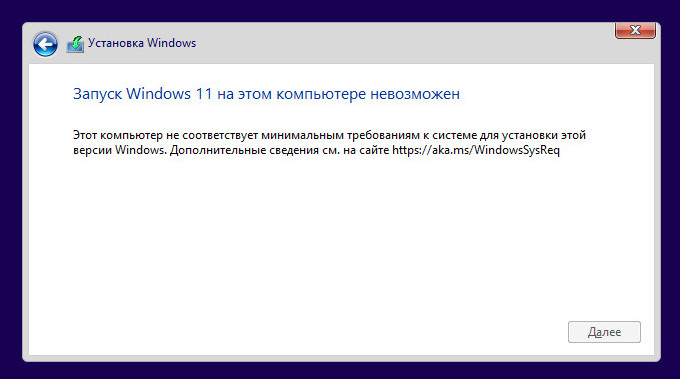 Эту проблему можно обойти разными способами и беспрепятственно установить Windows 11, но об этом мы уже будем говорить в статье «Как установить Windows 11 без TPM 2.0, Secure Boot и UEFI».
Эту проблему можно обойти разными способами и беспрепятственно установить Windows 11, но об этом мы уже будем говорить в статье «Как установить Windows 11 без TPM 2.0, Secure Boot и UEFI».
Выделите и нажмите Ctrl+Enter
Windows 11, Железо и периферия
Запуск Windows 11 на этом компьютере невозможен